Win7系統雖然出來很久了,但是出現一些問題,用戶還是不知道如何解決。最常見要數快速啟動欄不見了,那麼當你的Win7系統快速啟動欄不見該怎麼辦,不懂的朋友趕緊看看小編整理的Win7系統顯示快速啟動欄的方法!
方法/步驟:
1、在任務欄上右鍵——》工具欄——》新建工具欄。
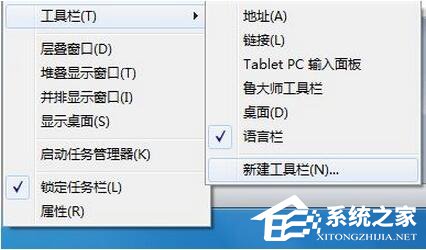
2、在文件夾裡面輸入這個路徑,然後按回車。
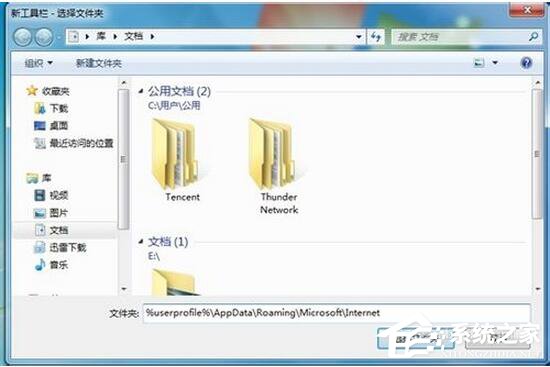
3、在任務欄上空白處右鍵,把鎖定任務欄的勾去掉。然後在Quick Launch的位置右鍵,把顯示文本和顯示標題的勾全部去掉。
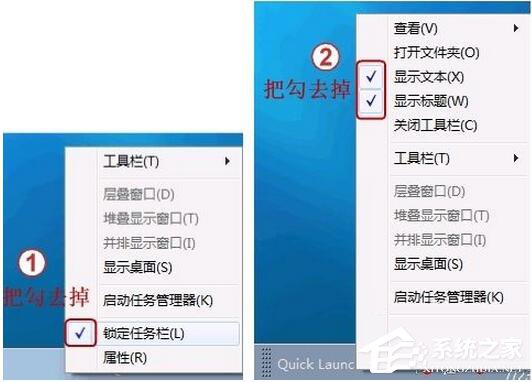
4、現在任務欄已經解鎖。我們可以自由的拖動上面的東西。要稍微用點兒勁兒,需要乾坤大挪移一下。把快速啟動欄往左拖到不能再拖的位置。然後把任務欄往右拖,快速啟動欄自動就到了最左邊。

5、現在原先的任務欄中還有不少程序。你可以一一將它們去掉。右鍵點程序圖標,選將此程序從任務欄解鎖。
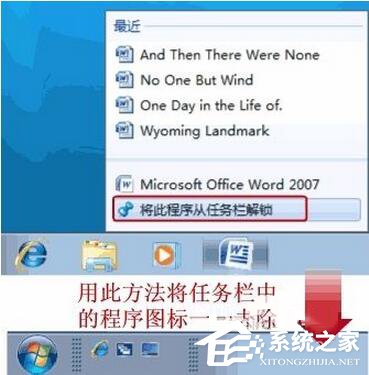
6、最後,把任務欄鎖定就全搞定了。
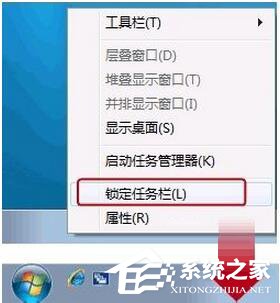
以上就是Win7如何顯示快速啟動欄的教程內容了,是不是很簡單,只需要右擊任務欄,之後進行設置就可以了,記得最後要把任務欄鎖定哦。